Bạn có phải là người mới bắt đầu làm quen với Excel và đang bối rối với những phép tính cơ bản? Hay bạn đã từng gặp phải tình huống cần cộng nhiều số liệu trong bảng tính nhưng không biết cách thực hiện? Đừng lo lắng, bài viết này sẽ là “cẩm nang” hướng dẫn bạn cách cộng trong Excel một cách dễ dàng và hiệu quả nhất!
Ý Nghĩa Của Phép Cộng Trong Excel
Phép cộng là một trong những phép tính cơ bản nhất trong Excel, đóng vai trò quan trọng trong việc xử lý dữ liệu, tạo bảng thống kê, phân tích số liệu,… Không chỉ đơn thuần là phép toán cộng thông thường, việc cộng trong Excel còn giúp bạn:
- Tự động hóa công việc: Thay vì cộng từng con số một cách thủ công, Excel giúp bạn cộng nhanh chóng và chính xác với công thức đơn giản.
- Tăng hiệu quả: Tận dụng tính năng tự động tính toán của Excel để tiết kiệm thời gian và công sức cho các phép tính phức tạp.
- Tránh sai sót: Việc sử dụng công thức giúp loại bỏ khả năng nhầm lẫn khi cộng thủ công, đảm bảo kết quả chính xác.
- Thống kê và phân tích dữ liệu hiệu quả: Phép cộng là nền tảng cho việc tạo bảng thống kê, phân tích dữ liệu một cách khoa học và dễ hiểu.
Hướng Dẫn Cộng Trong Excel
Cách 1: Sử dụng Dấu “+”
Đây là cách đơn giản nhất để cộng các số trong Excel. Bạn chỉ cần gõ dấu “+” giữa các ô cần cộng và nhấn Enter.
Ví dụ: Để cộng giá trị trong ô A1 và A2, bạn nhập công thức: =A1+A2
Cách 2: Sử dụng Hàm SUM
Hàm SUM là hàm được sử dụng để cộng tổng các giá trị trong một phạm vi ô.
Ví dụ: Để cộng tổng các giá trị trong phạm vi từ ô A1 đến A5, bạn nhập công thức: =SUM(A1:A5)
Cách 3: Cộng Dữ Liệu Theo Tiêu Chí
Bạn có thể sử dụng hàm SUMIF hoặc SUMIFS để cộng dữ liệu theo tiêu chí nhất định.
Ví dụ: Để cộng tổng các giá trị trong cột A mà giá trị trong cột B bằng “Apple”, bạn nhập công thức: =SUMIF(B:B,”Apple”,A:A)
Lưu ý:
- Các giá trị cần cộng phải là số hoặc có thể chuyển đổi thành số.
- Khi nhập công thức, bạn cần phải bắt đầu bằng dấu “=”.
- Nhấn Enter để thực hiện phép tính.
Các Câu Hỏi Thường Gặp
1. Làm Sao Để Cộng Các Ô Không Liền Kề Nhau?
Bạn có thể sử dụng dấu “+” hoặc hàm SUM để cộng các ô không liền kề. Ví dụ, để cộng giá trị trong ô A1, A3 và A5, bạn nhập công thức: =A1+A3+A5 hoặc =SUM(A1,A3,A5).
2. Làm Sao Để Cộng Các Ô Có Chứa Ký Tự?
Nếu ô chứa cả số và ký tự, bạn cần sử dụng hàm VALUE để chuyển đổi ký tự thành số trước khi cộng. Ví dụ: Ô A1 chứa giá trị “100 USD”, ô A2 chứa giá trị “200 VND”. Để cộng hai giá trị này, bạn nhập công thức: =VALUE(LEFT(A1,3))+VALUE(LEFT(A2,3)).
3. Làm Sao Để Cộng Các Ô Theo Tiêu Chí Nhiều Điều Kiện?
Bạn có thể sử dụng hàm SUMIFS để cộng dữ liệu theo nhiều tiêu chí. Ví dụ, để cộng tổng các giá trị trong cột A mà giá trị trong cột B bằng “Apple” và giá trị trong cột C bằng “Red”, bạn nhập công thức: =SUMIFS(A:A,B:B,”Apple”,C:C,”Red”).
4. Làm Sao Để Cộng Các Ô Theo Ngày?
Bạn có thể sử dụng hàm SUMIF hoặc SUMIFS để cộng dữ liệu theo ngày. Ví dụ, để cộng tổng các giá trị trong cột A mà ngày trong cột B bằng ngày 1/1/2023, bạn nhập công thức: =SUMIF(B:B,DATE(2023,1,1),A:A).
Mẹo Phong Thủy Khi Sử Dụng Excel
Trong phong thủy, Excel được xem là công cụ hỗ trợ tài lộc, mang đến sự thuận lợi trong công việc và cuộc sống.
- Sử dụng màu sắc phù hợp: Màu xanh lá cây tượng trưng cho sự thịnh vượng, màu vàng tượng trưng cho tài lộc. Bạn có thể sử dụng các màu này để tô điểm cho bảng tính của mình.
- Sắp xếp dữ liệu gọn gàng: Bảng tính gọn gàng, dễ nhìn giúp bạn tập trung và hiệu quả hơn trong công việc, tạo cảm giác thoải mái và thuận lợi.
- Sử dụng các biểu tượng may mắn: Bạn có thể sử dụng các biểu tượng may mắn như hình rồng, hình phượng hoàng… để trang trí cho bảng tính, tạo cảm giác vui vẻ và thu hút tài lộc.
Kết Luận
Phép cộng trong Excel là một kỹ năng cần thiết cho bất kỳ ai làm việc với bảng tính. Hãy thử áp dụng các cách cộng trong Excel mà chúng tôi đã chia sẻ ở trên để tối ưu hóa công việc và nâng cao hiệu quả.
Nếu bạn gặp bất kỳ khó khăn nào trong quá trình sử dụng Excel, hãy liên hệ với chúng tôi qua website haclongbang.asia. Chúng tôi luôn sẵn sàng hỗ trợ bạn 24/7!
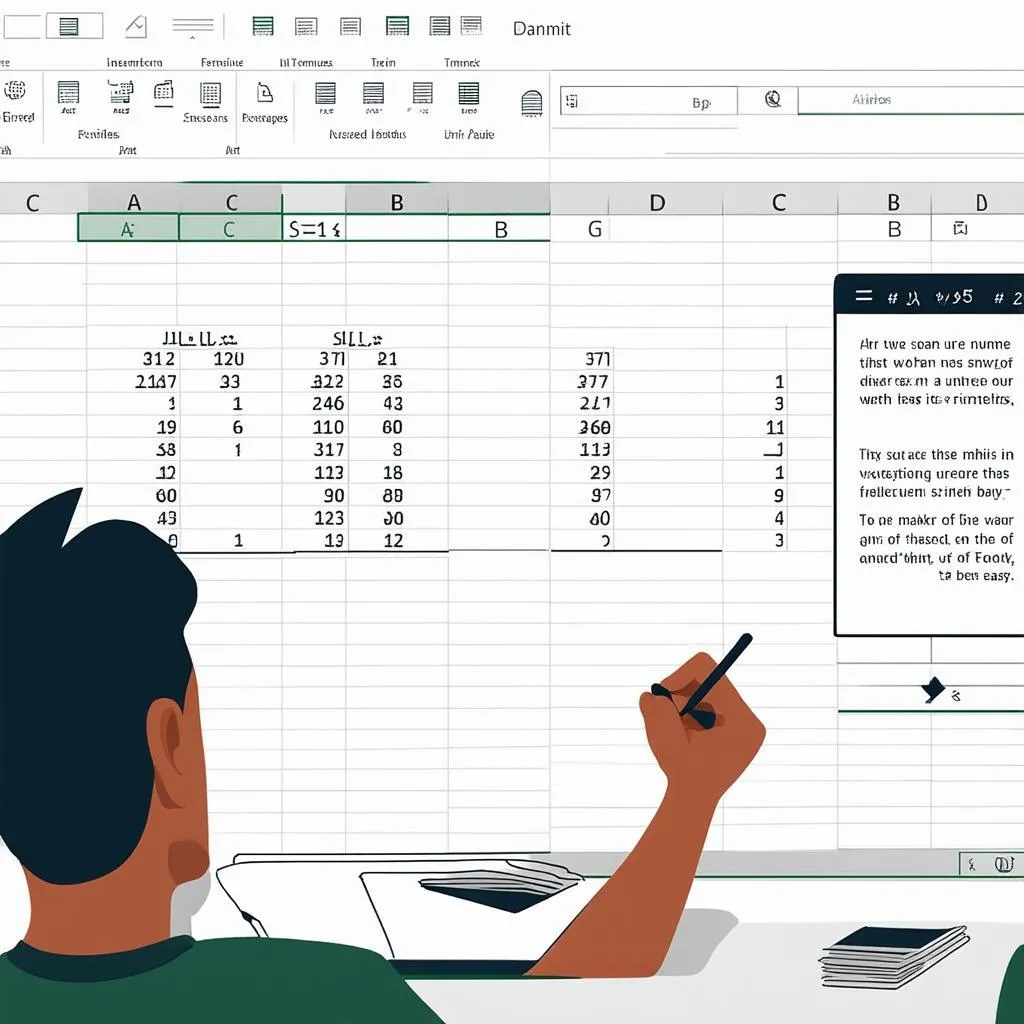 Hướng dẫn cộng trong Excel
Hướng dẫn cộng trong Excel
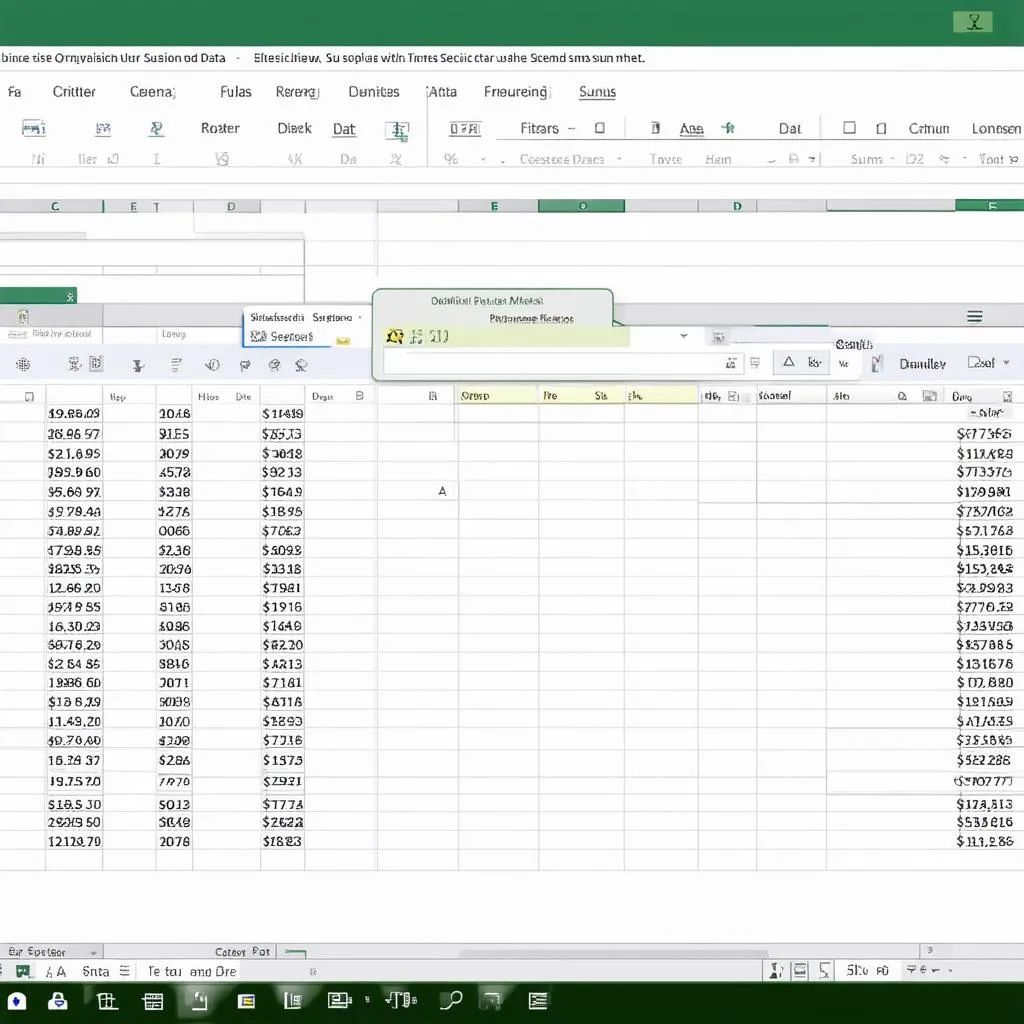 Hướng dẫn cộng theo tiêu chí
Hướng dẫn cộng theo tiêu chí
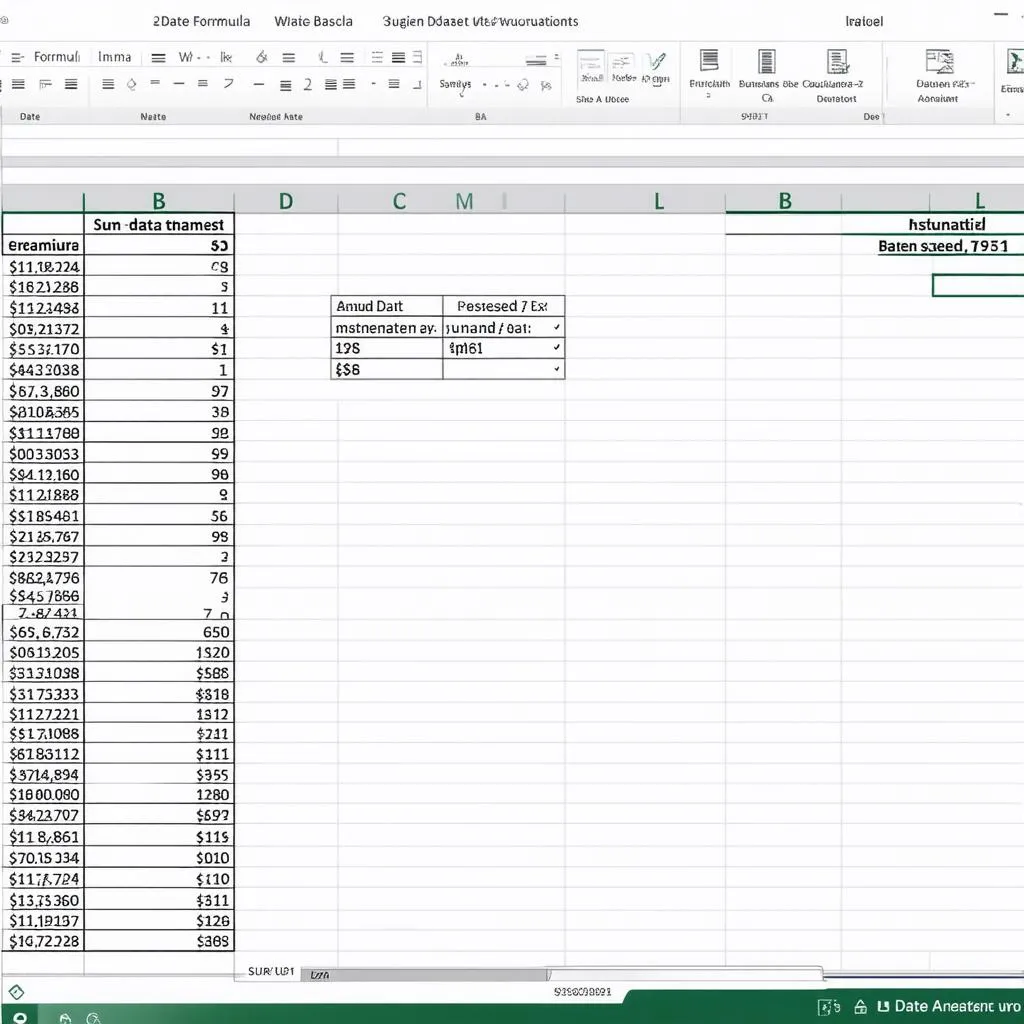 Hướng dẫn cộng trong Excel theo ngày
Hướng dẫn cộng trong Excel theo ngày